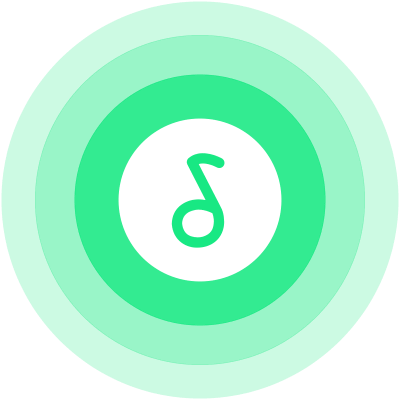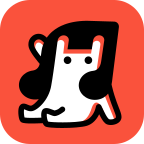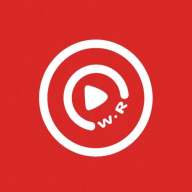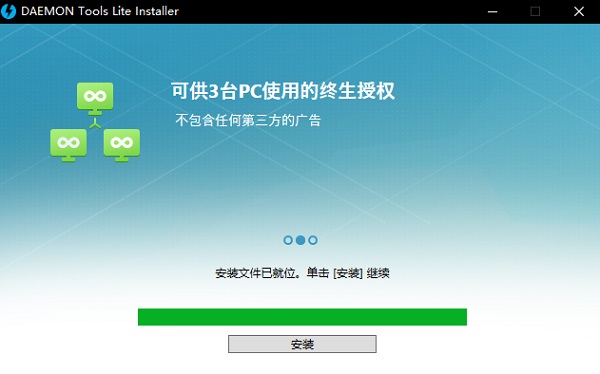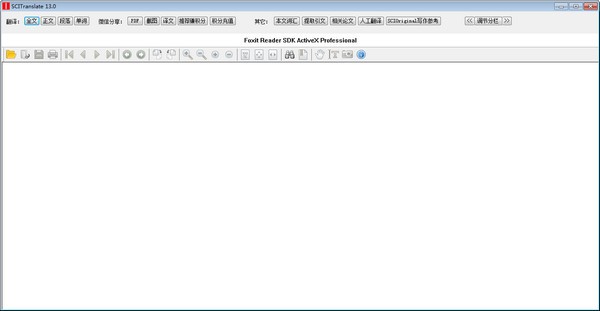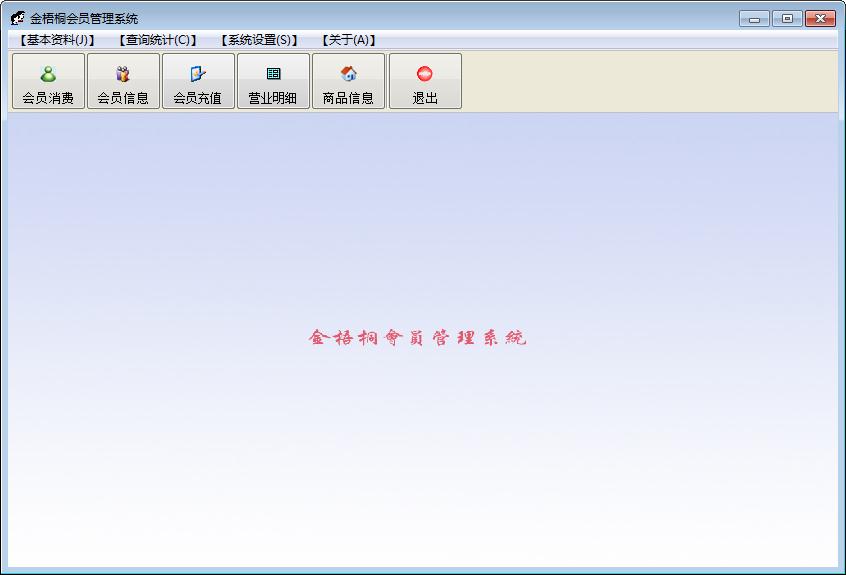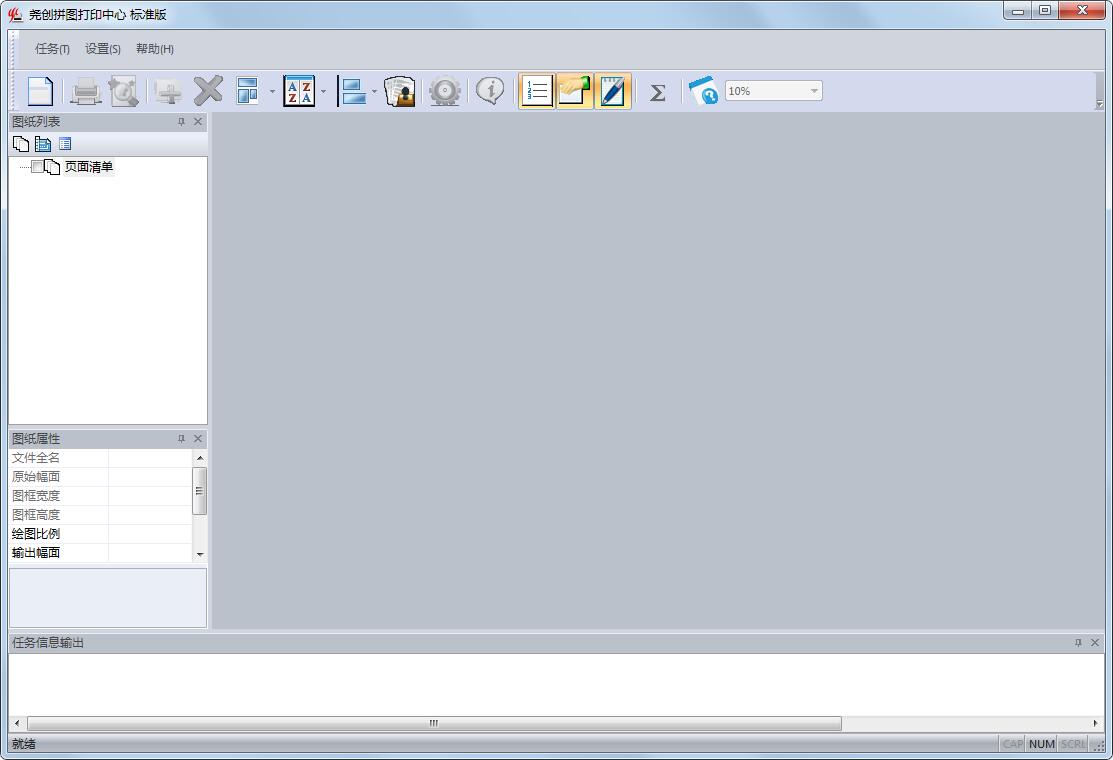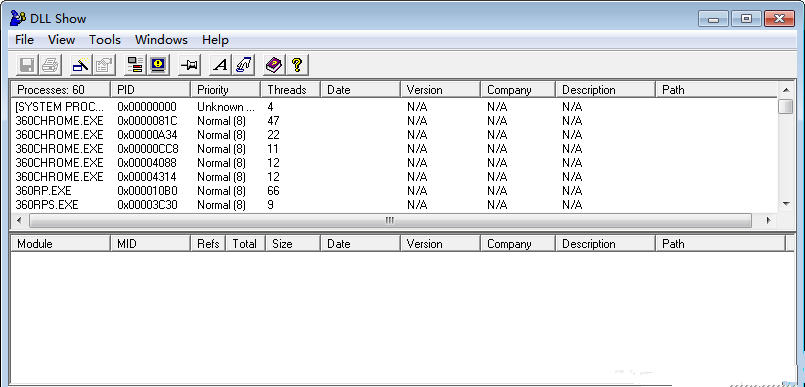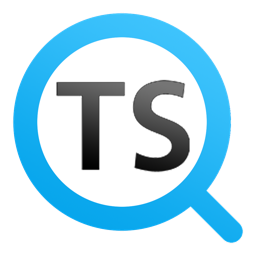
搜索软件
textseek是一款非常便捷的全文搜索工具软件,软件上有非常便捷全盘搜索工具,帮助用户快捷的搜索到自己想要找的文件,帮助用户节省时间,软件的功能非常的强大,能够没有缺漏的搜索到用户搜索的的文字,将所有含有这些的文字的文件全部都找出来,方便快捷。
功能介绍
搜出所有文字
搜索“market”能匹配“Euromarketing”
当Windows的默认搜索找寻了很久,最后告诉你没找到,甚至部分文件就在你眼皮底下都没找到,这往往使人十分恼火。通过引入先进的索引技术,TextSeek能解决这类问题。它采用全文扫描技术来找出所有文字(不会因为分词错误而找不到),并像百度一样展示搜索结果。其中,区模式采用了预扫描技术来加速搜索(需先定义搜索范围并进行扫描),只要几秒钟就能反馈搜索结果。
支持各类文档
可搜索文件名和具体内容
TextSeek支持许多文档格式,包括Word、excel、powerpoint、PDF、RTF等等。所有的格式解析都集成在TextSeek中,无需安装额外的程序包。和其他桌面搜索工具不同的是,文档的文件名和所有文本内容都整合到搜索引擎中,避免了文本遗漏。
改善搜索体验
自定义搜索范围
在TextSeek中,你能自定义“搜索区”,即搜索范围(包括要搜索的文件夹和文件类型)。比如,你可以把代码文档定义在一个区,写作文档定义在另外一个区,支持分别搜索。此外,TextSeek提供了四种排序方法和过滤器(大小写 / 全词匹配 / 例外排除)来提高搜索准确度。软件也展示了含有关键字高亮的简短摘要和内容预览,以利于用户更有效率地定位文档。
textseek软件特点
像百度一样搜索
无遗漏搜寻所有文字
预扫描实现快速搜索
快速预览且高亮关键字
免费试用30天
textseek使用方法
运行软件,在搜索框输入你需要搜索的文件名字,所有包含你输入的文字的信息都会显示
TextSeek提供了两种搜索模式:区模式和易模式。用户可通过点击右上方的标签按钮来切换模式。 区模式用于搜索固定的常用文件夹,是一种长期使用的模式。这种模式中,区中的文档将会被预扫描,所以搜索速度快并且搜索结果是完整无遗漏的。 易模式用于搜索区外的文件夹或频繁变更搜索范围的需求,是一种临时使用的模式。在这种模式中,用户点击搜索后才开始扫描文档,所以易模式搜索比较慢,但一找到匹配结果(哪怕仅一个)就展示出来。搜索过程会持续进行,直到用户点击停止按钮或者所有文档都被扫描。 先介绍一下区模式。在主界面的顶部,有一个大搜索框。 输入搜索词(词之间用空格分开)并单击“搜索”(或按“回车”),搜索结果显示如下:
所有搜索结果都显示在左侧。你可以单击结果链接以在右侧显示文档预览,或者双击结果链接以打开文档。 右键单击结果链接,你可以对文档执行更多操作。右侧预览面板顶部有四个按钮,分别用于“打开文件”,“打开文件夹”,“上一项”和“下一项”。 TextSeek的搜索是字符级的,因此你搜索“market”就能匹配到“Euromarketing”或“supermarket”。 如果你想全词搜索,勾选“匹配全词”即可。同样,你可以选一个区用于限定搜索范围。如果你要改变区的范围,点击“区编辑器”按钮(区选择框旁)打开区编辑器(单击此处可了解更多)。 接下来介绍一下易模式,点击右边的“易模式”按钮,你可以看到搜索界面变成绿色风格。在这种模式下,你只能搜索单个文件夹。设置完扩展名和目标文件夹后,可启动搜索,易模式的搜索比较慢,不过一找到匹配结果(哪怕仅一个)就展示出来。如果你确定搜索结果已经足够,可点击圆形绿色按钮停止搜索。
textseek安装步骤
1、在华军软件园下载TextSeek官方版这款软件的压缩包,解压后,双击exe文件,选择安装语言中文简体,点击OK
2、查看软件许可证协议,点击我接受
3、选择开始菜单文件夹,默认即可,点击下一步
4、设置软件安装位置,点击浏览可以修改默认在C盘的安装位置,建议大家选择安装在D盘,然后点击安装
5、TextSeek官方版软件正在安装,我们耐心等待
6、软件安装成功,点击完成即可运行软件
大小:68.3M
更新时间:2021-11-01 22:18:20
开发者:暂无认领
其他版本
同类软件
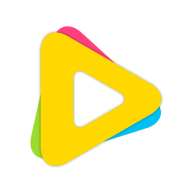 Textro视频编辑版
Textro视频编辑版
 Sublime Text
Sublime Text
 TextGrabber Offline Scan Translate Photo to Text
TextGrabber Offline Scan Translate Photo to Text
 SA Group Text Lite
SA Group Text Lite
 TextToMp3
TextToMp3
 GlobalTextiles
GlobalTextiles
 TextToMp3
TextToMp3
 TextToLetters
TextToLetters
 Block Text SMS amp MMS Spam Blocker
Block Text SMS amp MMS Spam Blocker
 SeekMe安卓版
SeekMe安卓版
 seekme日记
seekme日记
 SEEKU搞笑段子app
SEEKU搞笑段子app
 SeekMe
SeekMe
 SeekMe软件
SeekMe软件
 选书网全文
选书网全文
 三字经全文朗读
三字经全文朗读
 笔趣阁全文小说
笔趣阁全文小说
 笔趣阁5200全文阅读版
笔趣阁5200全文阅读版
 酷漫屋漫画全文免费阅读版
酷漫屋漫画全文免费阅读版
 乐可小说免费阅读全文
乐可小说免费阅读全文
 废文网全文免费阅读
废文网全文免费阅读
 秘密教学漫画免费全文下拉版
秘密教学漫画免费全文下拉版
 猫爪漫画全文解锁版
猫爪漫画全文解锁版
 花漾搜索老旧版本
花漾搜索老旧版本
 花漾搜索最新版
花漾搜索最新版
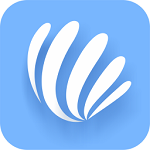 贝壳搜索
贝壳搜索
 BT种子磁力搜索
BT种子磁力搜索
 未知搜索
未知搜索
 快书搜索
快书搜索
 小说搜索神器
小说搜索神器
 悟空搜索 网页版
悟空搜索 网页版
 悟空搜索 去广告破解版
悟空搜索 去广告破解版
 掌上实用工具箱
掌上实用工具箱
 截图工具
截图工具
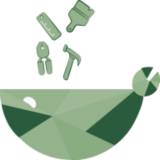 阿花工具
阿花工具
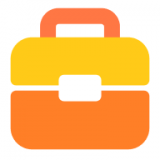 小新工具箱
小新工具箱
 ShanWan Gamepad激活工具
ShanWan Gamepad激活工具
 IM工具魔方计时器
IM工具魔方计时器
 忍3工具箱
忍3工具箱
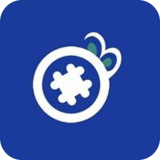 新比特工具
新比特工具
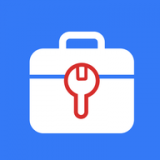 爱思工具
爱思工具
 textmir游戏
textmir游戏
 TextPlane
TextPlane
 3DText
3DText
 Hyde And Seek
Hyde And Seek
 寻境-SEEK
寻境-SEEK
 Museekr
Museekr
 寻找 Seek
寻找 Seek
 搜索迷城掠影
搜索迷城掠影
 粒子搜索爆衣女神内购破解版
粒子搜索爆衣女神内购破解版
 单词搜索和收集
单词搜索和收集
 芝麻街单词搜索
芝麻街单词搜索
 单词搜索游戏
单词搜索游戏
 巴西式的词搜索
巴西式的词搜索
 词汇搜索
词汇搜索
 字搜索
字搜索
 搜索单词
搜索单词
 儿童认交通工具
儿童认交通工具
 全民工具车游戏官方版 v1.0.2
全民工具车游戏官方版 v1.0.2
 组建交通工具3D手机最新版 v1.0
组建交通工具3D手机最新版 v1.0
 宝宝学交通工具
宝宝学交通工具
 男性身体可视化修身工具官方版
男性身体可视化修身工具官方版
 女性身材可视化修图工具
女性身材可视化修图工具
 女性身体可视化修身工具手机版
女性身体可视化修身工具手机版
 身体可视化工具官方版
身体可视化工具官方版
 女生可视化修身工具官方版
女生可视化修身工具官方版